- ppt图表配色:拼图——散落的红黄拼图块+文本框PPT模板素材
- 免费ppt模版下载:简约都市商务风演讲演说iSlide PPT模板下载
- ppt背景素材图片:30套禁止类UI矢量PPT图标素材
- ppt教程:office2013强大的应用程序——我懂个P系列教程第三季
我发现有一个现象还蛮有趣的,那就是,凡是关于产品设计、UI 设计、平面设计之类的问题,基本都会搬出英文(各种外语)版的来作答,貌似大部分跟设计有关的事儿都是这样。
还有一点,不少设计师做 PPT 喜欢用 AI、Photoshop、CorelDRAW 等设计软件,做完了再搬到 Powerpoint 里头,但就是不喜欢直接用 Powerpoint,这是为什么呢?其实 Powerpoint 本身也是很强大的嘛,把工具充分利用起来,可是潜力无限的哟~ 尤其是当年看到有人用 Word 做了个动画片头,我和我的室友们都被华丽丽地震撼了啊!那么,如果我们想做一个完全中文版的 PPT,一个以中文来思考的扁平化 PPT,该怎么做呢?
设计没有唯一和统一的答案,扁平化也只不过是万千设计形式中的一种。用的人多了,好像就变成了趋势。根据题主的疑问,我们或许可以试一试,将制作的过程呈现出来,以帮助理解。长文,多图,慎入。
首先申明我用的办公软件是某山的 WPS(某山你是不是该给我点儿广告费?),理由有两个:1、好用;2、LOGO 和界面都不丑。是的,我是一个非常严重的、肤浅的——外貌党。
双击 Powerpoint,我们撞见了巨大的黄底白字,几秒的静默之后,一个空白的世界展开了。在动工之前我们得思考一个(才不止一个呢)问题:
我要做啥?—— 一个扁平化的中文 PPT
内容呢?—— 跟制作扁平化的中文 PPT 相关的一切(才不是一切呢)
思路呢?—— 我心里有数(请把思路可视化,谢谢)
效果呢?—— 看完你就明白了(看不明白我就揍你)
做 PPT 最简单也是最直接有效的思路,就是把我们需要表达的内容按一定的演示逻辑排列好,以视觉(必要时得视听结合)形式呈现。但必须记住,听觉也是很重要的部分,因为观众在看的同时,也在听你的讲述。配合得当,才会相互加分。
在确定了主题、准备好内容之后,我们可以开始动工了。
——等等,你就这么直接在第一张 PPT 上敲大标题了吗?
——是啊……有什么问题吗?
——是不是还漏了点啥?(少年,你用这么纯真迷茫的眼神看着我,我会想虐你的)
——啥?
PPT 的尺寸啊!骚年!
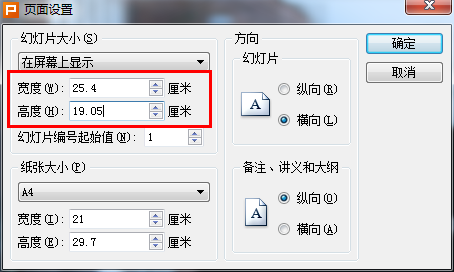
不要告诉我你一直用的都是这个默认的数值,从来没想过点开来换个高矮胖瘦试试。考虑到现实里常用的投影屏幕都是这个默认的比例,也确实可以不做更改。那么现在,反正没啥限制,我们不妨试着设置一个看起来更舒服点儿的显示比例吧 ~
举个栗子:宽 25.4cm,高 17cm。嗯,我喜欢扁一点儿的(喂)。
注意,尺寸最好事先就设定好,如果做完了再改尺寸,图片和文字都会按照一定的比例发生形变。到时候再来一点点调,会累死。
好了,不多折腾了,开始进入正题。
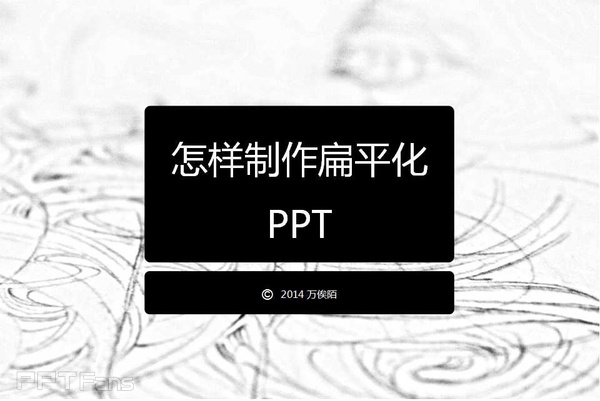
第一步,敲上本次 PPT 的大名:《怎样制作扁平化 PPT》。这个 PPT 讲的是跟扁平化相关的东西,那么我希望视觉呈现也是扁平化的,以达到形式和内容的统一。
既然是扁平化,那就不要考虑太立体的东西。
但是空间感呢,也不要那么狠心地就完全抛弃嘛,大家还是可以友好相处的。
大名敲完之后,试了试全一排和上下两排。
“PPT”是英文,在中文世界里,它被视作一种图形符号。甭管你英文再好,眼睛看着就是觉得不一样。与其和中文们混在一起,还不如自成一格(才不是闹别扭呢,哼)。
一般我做 PPT 的默认字体是微软雅黑,相对通用,作为非衬线字体也较为简洁。
既然是扁平化,字体就不要搞得太复杂。
然后开始考虑文字的颜色。其实这得和底色、背景一起考虑。简而言之,这是个纠结的过程(以下 500 字可略过不看)。文字敲完之后是大面积的空白,我想给文字加个底色,用以去除画面的单调感和过多的苍白感。
我本人是偏爱蓝色的,把底色设置成蓝色可不可以呢?当然可以啊,为啥不行?那么接下来的问题就是,用哪个色值的蓝色更好呢?如果字色是白色,那么哪种蓝色和白色搭配可以看起来更舒服,使画面更干净?……这种问题只能自己和自己妥协(撕咬)。
完了之后给底色再加个框。长条,宽条,圆的,方的,三角,异形?最后我决定用点小圆角,给人一种稳重而无害的赶脚。
我还需要一张图作为背景,要求是模糊的、虚化的、朦朦胧胧看不清的,整体色彩搭配舒服的。当然这样的图搜一搜还是有不少的,想到版权问题,于是就从自己拍的照片里找了一张= =
可是,为毛能用的偏偏只有黑白哒?!为毛我平常都不拍点有用的照片啊?!泪流……
算了那就索性黑白配吧,其他颜色也不瞎搞了。这么一合计,总算是定好了封面的基本色调——无色系。
诶,好像还少了点什么昂?
上一篇:初学者ppt制作教程:三分钟教程(167):逼真水面倒影效果PPT制作教程 下一篇:ppt制作教程步骤:三分钟教程(166):PPT制作霓虹灯大楼特效
郑重声明:本文版权归原作者所有,转载文章仅为传播更多信息之目的,如作者信息标记有误,请第一时间联系我们修改或删除,多谢。



